گزینه 1: Google Drive
اکثر بازی های مدرن اندرویدی موجب صرفه جویی در فضای ابری می شوند که بیشتر اوقات در Google Drive انجام می شود. به صورت زیر می توانید به آنها دسترسی داشته باشید:
- برنامه Google Drive را باز کنید. اگر به دلایلی در دستگاه شما وجود ندارد ، آن را از لینک زیر بارگیری کنید.
- پس از راه اندازی ، به نوار ابزار در پایین صفحه اصلی توجه کنید - روی دکمه سمت راست با نماد پوشه کلیک کنید.
- لیستی از محتوای مخزن شما باز می شود. دایرکتوری ها معمولاً در بالای صفحه قرار دارند - باید فهرست های بازی در میان آنها وجود داشته باشد. تصویر زیر نمونه ای از ذخیره شبیه ساز Nintendo DS به نام DraStic را نشان می دهد.
- با استفاده از این داده ها می توانید همه کارها را مانند سایر پرونده ها انجام دهید.
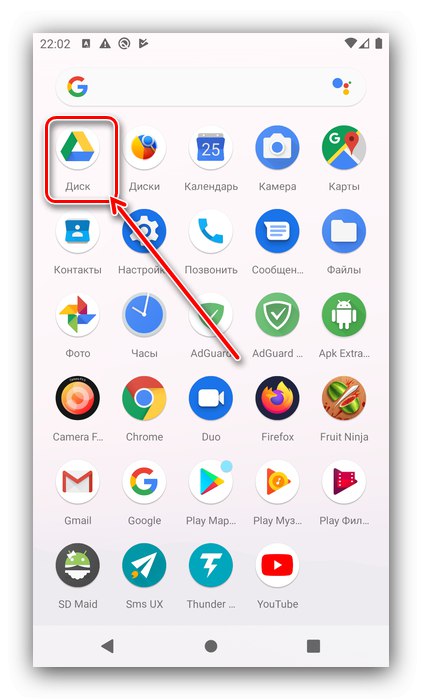
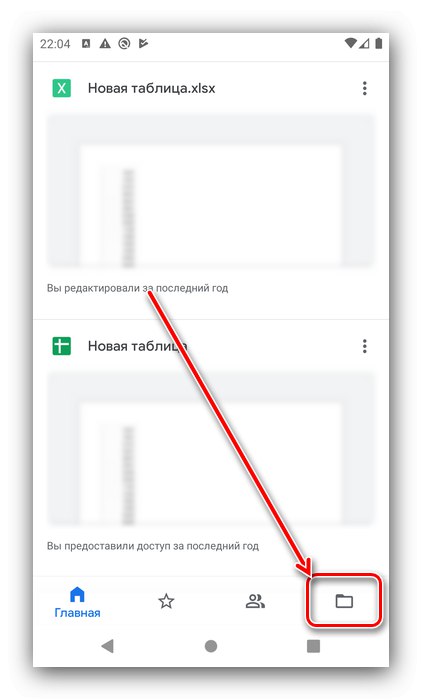
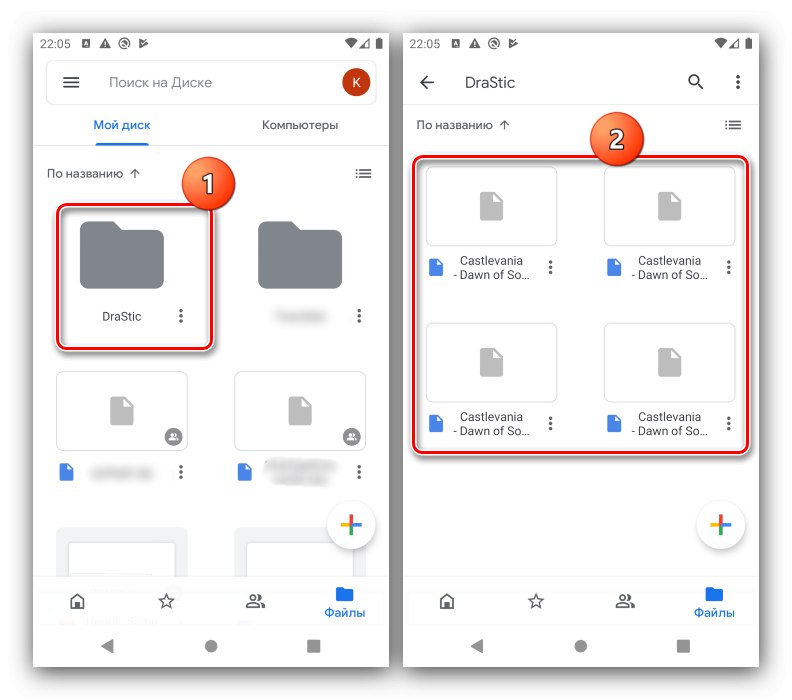
اگر هیچ کاتالوگ بازی در Google Drive وجود ندارد ، این بدان معنی است که ذخیره ها در سرورهای توسعه دهندگان است و به روش معمول نمی توان به آنها دسترسی داشت ، یا داده ها به صورت محلی ذخیره می شوند.
گزینه 2: پرونده های محلی
برخی از بازی ها به صورت محلی باعث پیشرفت می شوند ، دقیقاً مانند برنامه های مشابه در سیستم عامل دسک تاپ. برای یافتن پرونده های مربوطه ، باید دو مرحله را طی کنید: تعیین نام پوشه ای که ذخیره در آن قرار دارد و باز کردن مستقیم آن.
مرحله 1: نام پوشه را دریافت کنید
در اندروید ، پوشه های برنامه به نام نام بسته نصب نامگذاری شده اند. APK Extractor به شما کمک می کند آن را دریابید.
APK Extractor را از فروشگاه Google Play بارگیری کنید
برنامه را اجرا کرده و به بازی مورد نظر بروید. نام بسته تحت نام اصلی ذکر خواهد شد.
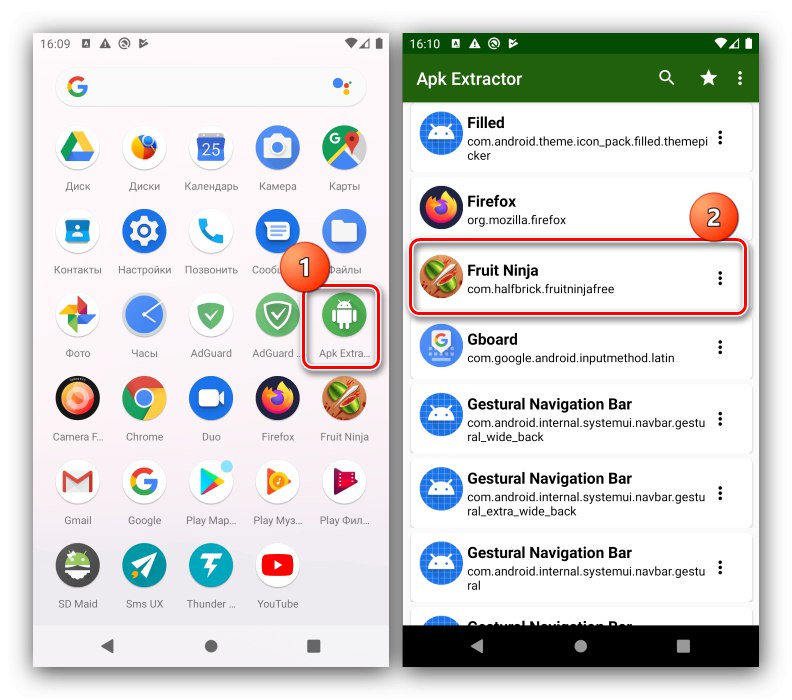
این اطلاعات بیشتر برای ما مفید خواهد بود.
مرحله 2: به پوشه بروید
اکثر بازی های ساده بدون فایل های حافظه پنهان یا داده های اضافی باعث ایجاد ذخیره پوشه Android در حافظه داخلی دستگاه می شوند. اندروید 10 "خالص" از قبل دارای یک مدیر پرونده داخلی است ، ما از آن برای رفتن به پوشه مورد نظر استفاده خواهیم کرد.
- اکثر بازی های ساده باعث ایجاد ذخیره در پوشه Data می شوند. اجرا کن "فایل ها"، سپس با سه نوار بر روی دکمه ضربه بزنید و حافظه داخلی تلفن هوشمند را انتخاب کنید.
- به پوشه بروید اندروید، سپس - داده ها.
- لیستی از فهرست ها باز می شود که هر یک از آنها به یک یا برنامه دیگر تعلق دارند. از اطلاعاتی که در فاز 1 آموخته اید استفاده کنید و پوشه مربوط به بازی مورد علاقه خود را باز کنید.
- بازی های به دست آمده از منابعی غیر از Play Store اغلب داده ها را در پوشه های دیگر قرار می دهند - به ویژه ، Android / بازی ها یا خودتان در ریشه مخزن.
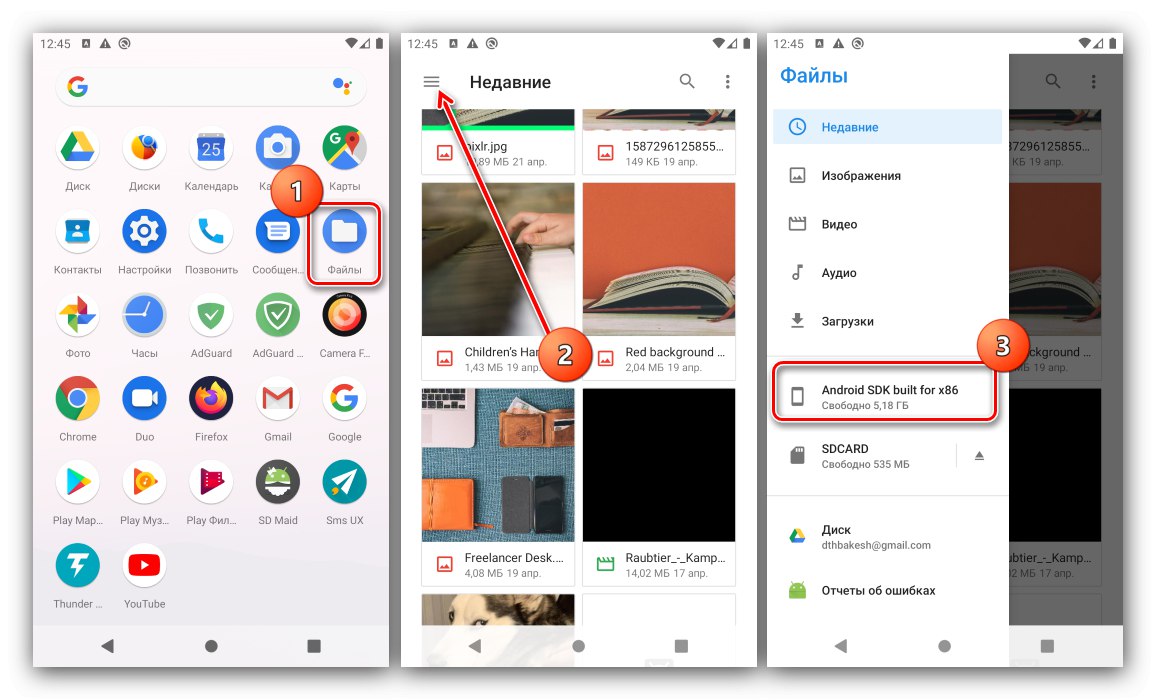
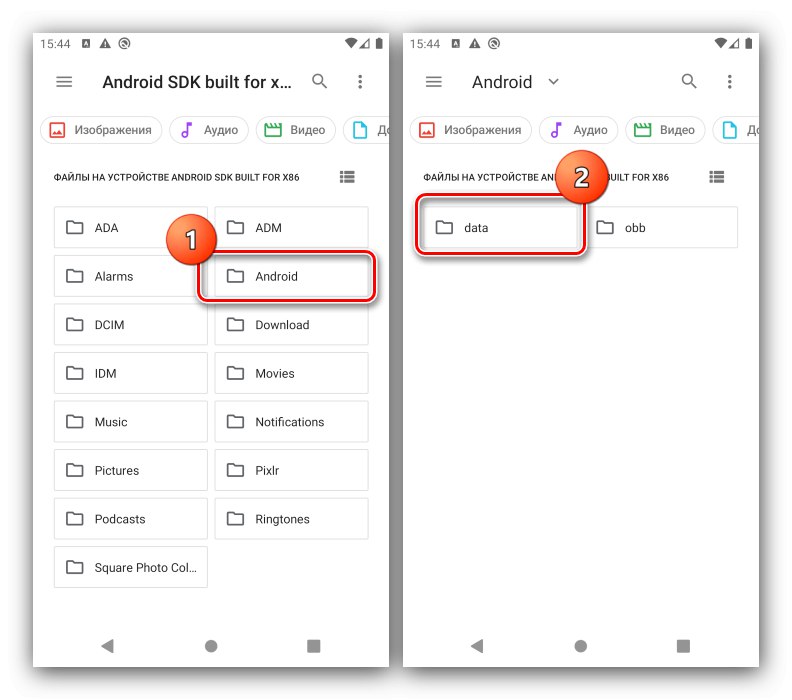
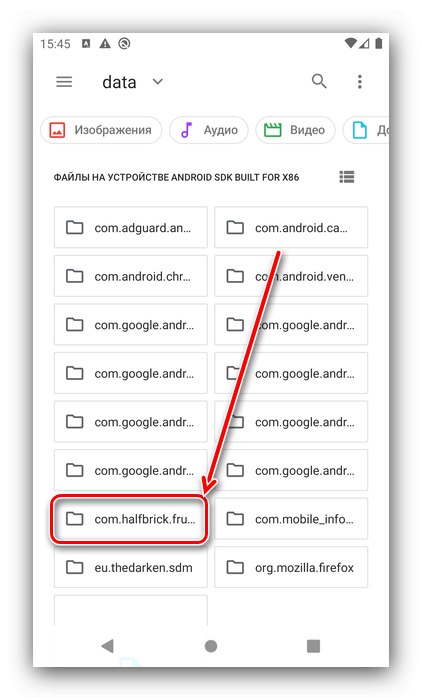
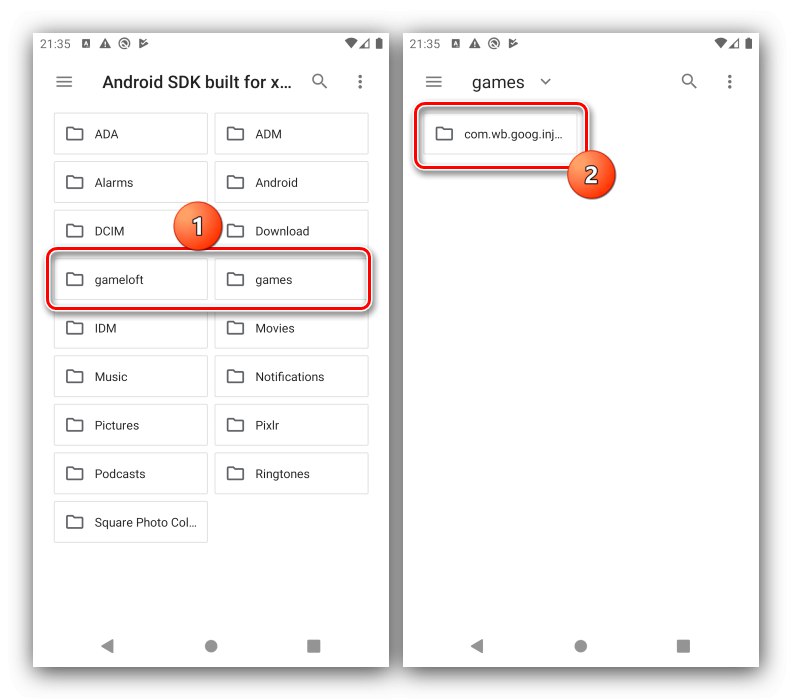
با ذخیره کردن ، می توانید همه کارهایی را که به شما امکان می دهد با فایل ها در سیستم عامل Android کار کنید انجام دهید: کپی ، انتقال یا حتی حذف ، در صورت لزوم.